
Lorsque le premier Moto G a été annoncé en 2013, le smartphone a immédiatement gagné en popularité grâce à ses fonctionnalités exceptionnelles et à son design attrayant, le tout à un prix abordable. Ce fut un succès instantané et est devenu depuis le smartphone le plus populaire de Motorola. En conséquence, des millions de nouveaux acheteurs de smartphones possèdent le Moto G et se posent beaucoup de questions. Ici, nous expliquons la tâche facile de changer la sonnerie sur votre Moto G.
Pour un prix modique de seulement 179 $ sans qu'aucun contrat ne soit nécessaire, le Moto G en offre beaucoup aux consommateurs, tout comme le nouveau Moto G 2014 avec le même prix et un écran 5 pouces plus grand. Son design et son prix l'ont rendu populaire, et maintenant que des millions d'utilisateurs en possèdent un, on nous pose beaucoup de questions. Il a un processeur quad-core puissant, deux haut-parleurs frontaux, exécute la dernière version d'Android et a des tonnes à offrir.
Lire: Mise à jour Lollipop Moto G Android 5.0.1 frappe les États-Unis
Les smartphones Android sont livrés avec un éventail de sonneries préinstallées que les utilisateurs peuvent facilement modifier en quelques clics dans les paramètres. Vous trouverez ci-dessous une explication de la facilité avec laquelle vous pouvez les modifier. Nous détaillerons également la création de vos propres sonneries personnalisées et leur ajout à des contacts personnalisés afin que vous sachiez qui appelle simplement en fonction de la sonnerie. Ce qui était difficile à faire sur les anciens téléphones ordinaires, comme sur les appareils fonctionnant avec Android comme le Moto G.

Si vous avez déjà possédé ou utilisé un appareil Android au cours des dernières années, vous serez chez vous et vous n’aurez probablement même pas besoin de chercher comment faire. Cependant, si vous êtes un habitué des smartphones comme le Moto G, ou bien un appareil de conversion d'Android laissant l'iPhone ci-dessous, voici comment régler des sonneries personnalisées ou tout simplement changer la sonnerie sur votre Moto G.
Lire: Comment créer des sonneries personnalisées sur Android
Avec le Moto G, vous pouvez créer des sonneries personnalisées à partir de votre propre musique à l'aide du guide ci-dessus ou télécharger l'une des millions d'options d'applications populaires telles que Zedge. Une fois que vous avez fait cela (ou que vous voulez simplement utiliser les sons pré-installés), voici comment. Ceci est un guide pour débutants pour changer de sonneries
Instructions
Sur votre Moto G, vous devez accéder au menu des paramètres, auquel vous pouvez accéder de deux manières. Glissez vers le bas de la barre de notification supérieure avec deux doigts et appuyez sur l'icône des paramètres en forme d'engrenage. Cela ou dirigez-vous dans la barre d’applications et recherchez l’application de configuration. De là, faites défiler jusqu'à et sélectionnez «Son et notification“.
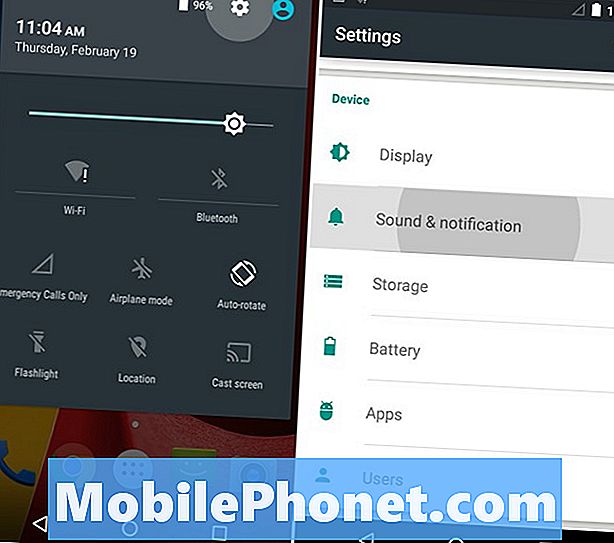
À partir de là, une option appelée "Sonnerie du téléphone" s'affiche. Appuyez simplement sur cette option pour afficher, parcourir, prévisualiser et choisir l'une des 30 sonneries différentes de votre Moto G.
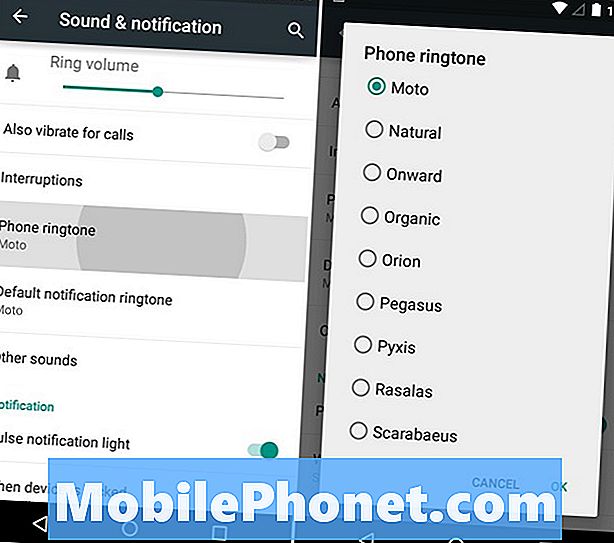
Une fois que vous en avez trouvé une que vous aimez, ou que vous en avez ajoutée certaines depuis des applications ou que vous avez vous-même appuyé sur la sonnerie de votre choix, cliquez sur OK. Vous êtes tous fait. C'est si facile. Le menu des paramètres est très simple, facile à comprendre et contient tous les paramètres nécessaires pour pouvoir changer tout et n'importe quoi sur son appareil. De la luminosité de l'écran, les notifications, les sons, les bruits de frappe du clavier, etc.
Dans ce même menu de paramètres Sons et notifications, vous verrez également une option «Sonnerie de notification par défaut» sous le choix de sonnerie habituelle. C'est là que vous définissez un son de notification pour toutes les autres notifications entrantes. Des choses comme les messages texte, les courriels et plus. Vous pouvez suivre les mêmes étapes ci-dessus et sélectionner l'un des nombreux choix proposés par Motorola.
Ensuite, l'option «Autres sons» vous permet de contrôler les tonalités du pavé numérique, les bruits de verrouillage de l'écran, les sons de l'écran tactile (que je désactive) et le réglage de la vibration au toucher. Il y a des tonnes de choses à voir et à trouver, et si vous êtes nouveau sur les smartphones ou le Moto G, nous vous invitons à vous familiariser avec les paramètres et à vous familiariser avec tout. Ne modifiez tout simplement pas les paramètres que vous ne connaissez pas, à moins que vous ayez fait des recherches et que vous sachiez ce que vous modifiez.
Créez maintenant des sonneries personnalisées et configurez même certaines chansons pour des contacts individuels afin de rendre votre appareil encore plus personnel et personnalisé. Ces étapes sont les mêmes pour pratiquement tous les appareils Android. Prendre plaisir!


